Aggiungere un dominio personalizzato su Blogger (indirizzo senza .blogspot)
Aggiornato il:
Come comprare e configurare un dominio personalizzato in blogger.com per avere un indirizzo del blog senza blogspot
 Se si vuol aprire un blog su un sito web vero o se si vuol diventare un blogger professionale, la prima cosa da avere è un dominio personalizzato in modo che l'indirizzo internet del sito in cui si trova il blog sia del tipo www.claudio.com senza blogspot o altre parole strane.
Se si vuol aprire un blog su un sito web vero o se si vuol diventare un blogger professionale, la prima cosa da avere è un dominio personalizzato in modo che l'indirizzo internet del sito in cui si trova il blog sia del tipo www.claudio.com senza blogspot o altre parole strane.Molte persone, pensano che avere un sito con dominio personalizzato sia necessario comprare anche un hosting e passare ad un CMS some Wordpress.
Nulla di più sbagliato; si può avere un dominio personalizzato anche su piattaforme di blog come Tumblr.com e Blogger.com che non richiedono di pagare alcun server hosting.
Comprare il dominio significa ottenere un indirizzo personalizzato mentre l'hosting altro non è che lo spazio online in cui salvare i file che vanno a comporre il sito web, cosa che in Blogger è gratis.
L'acquisto di un nome di dominio non costa molto, 10 Euro o meno ed offre tutta una serie di vantaggi, tra cui anche la possibilità di guadagnare soldi con il blog.
Blogger.com è una delle piattaforme più complete per creare un blog che può essere personalizzato in tutto e per tutto.
Anche se meno facile da usare rispetto Tumblr e Wordpress.com, Blogger, completamente gratuito, è il servizio online che lascia più libertà di modifica, che non visualizza pubblicità esterna che non prevede account a pagamento e che favorisce l'inserimento di pubblicità Adsense di Google (anche Blogger infatti è di Google).
Fino a poco tempo fa chi aveva un blog con indirizzo blogspot poteva comprare un dominio personalizzato direttamente dalle impostazioni del blog, sul sito Blogger.com, pagando Google per l'acquisto.
Comprando il dominio con Google per il blog blogger, oltre all'indirizzo del dominio senza più .blogspot, si riceveva in omaggio un account gratuito delle Google Apps, le applicazioni per la gestione aziendale.
Siccome adesso Google ha eliminato gli account Google Apps gratuiti, ha anche rimosso la possibilità di acquistare in modo veloce e diretto il dominio per un blog Blogger.
Per aggiungere un dominio personalizzato a Blogger ed avere un indirizzo per il sito tipo www.navigaweb.net (non quindi www.navigaweb.blogspot.it) occorre quindi andare su un sito esterno e comprare l'indirizzo.
Per comprare il nome del dominio si può andare su un provider italiano come Aruba o POP.it o, meglio ancora, su GoDaddy che viene consigliato da Google per Blogger e che garantisce il massimo dell'affidabilità.
Andiamo su GoDaddy.com, scrivere l'indirizzo che si vuol usare per il blog, andare avanti e comprarlo premendo sul tasto Buy It Now.
Pagare con carta di credito (anche PostePay) i 13 Dollari richiesti, compilare le informazioni (nome e cognome ecc) e confermare registrando anche l'account di gestione.
Una volta ottenuto il dominio (la storia vale anche per domini già comprati in passato), bisogna configurarlo per farlo funzionare in Blogger.
Questa procedura che prima era automatica e gestita da Google stessa, adesso va fatta manualmente.
In qualsiasi provider di nomi dominio (il registrar) in cui si è acquistato l'indirizzo del sito personalizzato, c'è un pannello di gestione dei parametri DNS che sono quelli che ci interessano.
Ad esempio su GoDaddy.com, dopo aver fatto il login all'account personale bisogna lanciare il pannello di controllo del dominio (domains) e poi entrare nella sezione DNS Manager.
Nel DNS Manager di GoDaddy (ma la cosa vale per qualsiasi altro provider), per la configurazione di Blogger bisogna creare 4 nuovi record A ed un record CNAME.
I 4 record A (come hostname mettere @) sono:
216.239.32.21
216.239.34.21
216.239.36.21
216.239.38.21
Il record CNAME (Alias) deve puntare a ghs.google.com (come alias usare www).
Nota: Con GoDaddy c'è anche una procedura automatica di configurazione per Blogger.
Andare sul sito http://www.godaddy.com/blog/bloggerdnssetup.aspx fare il login e attivarla per configurare tutti i parametri senza doverli scrivere manualmente.
Nota2: Prima di fare ogni configurazione, quando si va sulle impostazioni di Blogger, si preme Aggiungi un dominio personalizzato e poi si scrive il nuovo indirizzo si apre una schermata che chiede di aggiungere due CNAME: uno quello ghs.google.com ed un altro che viene autogenerato dalla piattaforma di tipo googlehosted.com (senza quindi toccare i record A)
Seguire quindi le istruzioni ed i link che riportano alle guide per creare i CNAME record su alcuni provider di dominio.
Per i nuovi domini conviene aspettare 24 ore prima di fare qualsiasi configurazione.
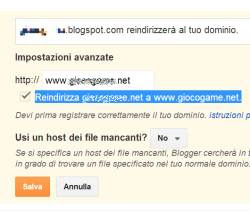 Salvata la configurazione, andare su Blogger per impostare il dominio personalizzato.
Salvata la configurazione, andare su Blogger per impostare il dominio personalizzato.Aprire quindi il pannello di controllo su Blogger.com, andare nelle Impostazioni di base e premere, al centro della pagina, sotto a dov'è scritto l'indirizzo del sito blogspot, il link Aggiungi un dominio personalizzato - Indirizza il tuo dominio registrato al tuo blog.
scrivere il nuovo indirizzo acquistato e poi salvare.
Dopo aver salvato, cliccare l'opzione Reindirizza dominio.com a www.dominio.com in modo che il blog sia raggiungibile anche senza scrivere il www .
Da adesso, digitando il dominio personalizzato su un browser, si aprirà il blog che prima era su dominio Blogspot.
Ogni nuovo post e tutti gli articoli già pubblicati saranno sul nuovo indirizzo e ci sarà un reindirizzamento di tipo 301 dal vecchio URL al nuovo dominio personalizzato (evitando cosi problemi di indicizzazione nel motore di ricerca)
Nel caso di problemi, si può fare un test della corretta configurazione del DNS del provider (il registrar) digitando il nome dominio sul tool online http://www.kloth.net/services/dig.php.
Se si conosce l'inglese, ogni problema possibile con i domini personalizzati può essere risolvibile consultando il blog inglese di nitecruzr che fa parte dell'assistenza del servizio Google Blogger.

Posta un commento